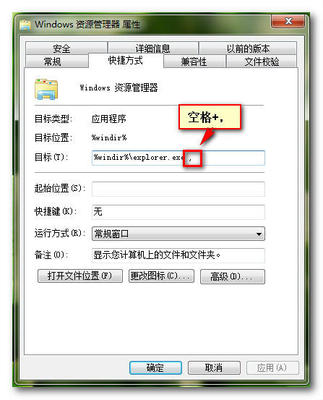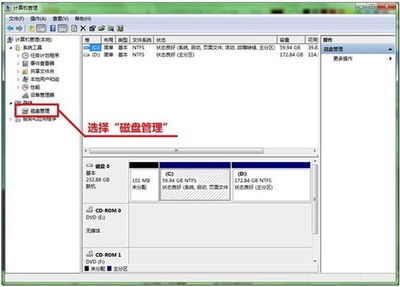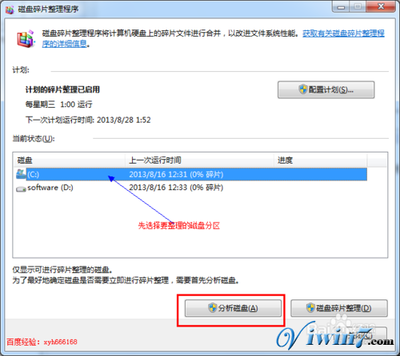系统安装后,如果我还需要为我们的磁盘划分分区,怎么办呢,下面我就为大家分享下Win8不借助第三方工具的分区方法
Win8下如何进行磁盘分区――工具/原料Win8操作系统
Win8下如何进行磁盘分区――进入磁盘管理Win8下如何进行磁盘分区 1、
将鼠标移至桌面左下角,当出现metro小窗口时,点击右键,在打开的菜单里选择“磁盘管理”
Win8下如何进行磁盘分区――扩展分区Win8下如何进行磁盘分区 1、
扩展分区可以在现有磁盘分区分配出空白空间来作为一个单独的分区
Win8下如何进行磁盘分区 2、
在需要分出空间的磁盘分区上,右键,点击“压缩券”
Win8下如何进行磁盘分区 3、
系统会提示正在计算压缩空间
Win8下如何进行磁盘分区 4、
此时会弹出一个对话框要输入需要分出的空间大小,单位为M
Win8下如何进行磁盘分区_win8硬盘分区
Win8下如何进行磁盘分区 5、
在划分出来的空白卷,右键,“新建简单卷”
Win8下如何进行磁盘分区 6、
弹出向导,点击”下一步“
Win8下如何进行磁盘分区 7、
输入建立分区的空间,默认是使用全部空闲空间
Win8下如何进行磁盘分区_win8硬盘分区
Win8下如何进行磁盘分区 8、
选择磁盘分区号
Win8下如何进行磁盘分区 9、
选择分区格式,默认为NTFS
Win8下如何进行磁盘分区 10、
点击”完成“,就会创建出一个分区出来,也即磁盘
Win8下如何进行磁盘分区_win8硬盘分区
Win8下如何进行磁盘分区――删除卷Win8下如何进行磁盘分区 1、
如果想合并分区,可以使用删除卷功能
Win8下如何进行磁盘分区 2、
选中需要删除的分区,右键,删除卷
Win8下如何进行磁盘分区 3、
弹出提示是否确认删除,请注意删除分区前注意备份该分区内的资料~,点击确定,即可删除该分区
Win8下如何进行磁盘分区――合并分区Win8下如何进行磁盘分区 1、
在删除券后,可以将剩余的空闲空间合并到某个分区内
Win8下如何进行磁盘分区 2、
选择需要增加空间的分区,右键,扩展卷
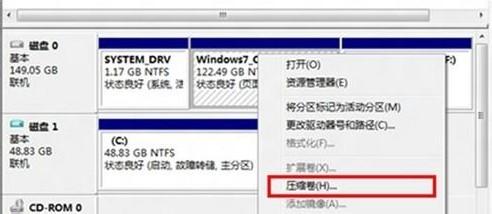
Win8下如何进行磁盘分区_win8硬盘分区
Win8下如何进行磁盘分区 3、
弹出扩展卷向导,下一步
Win8下如何进行磁盘分区 4、
选中空闲的空间和大小,点击 下一步
Win8下如何进行磁盘分区 5、
点击“完成”,即可以将空闲空间合并到该分区内
Win8下如何进行磁盘分区――注意事项系统磁盘分区仅限于简单的磁盘分区操作,复杂的操作请借助第三方工具
磁盘分区是一个危险的操作,所以操作时请尽量小心,尽量避免操作C盘
 爱华网
爱华网